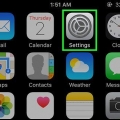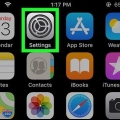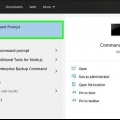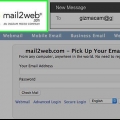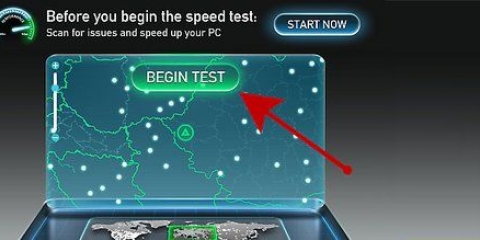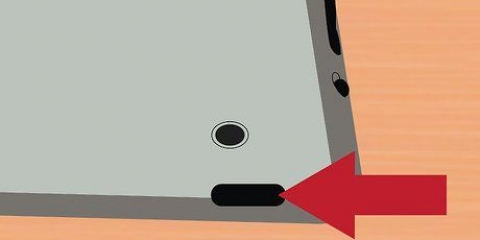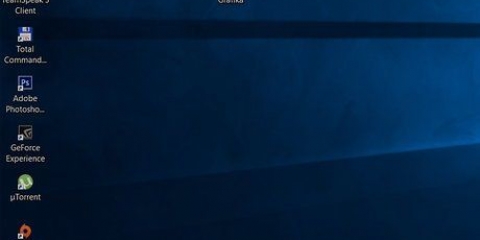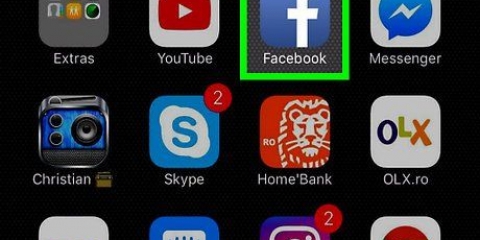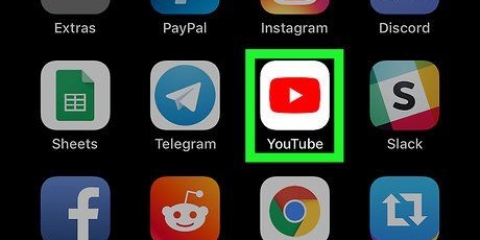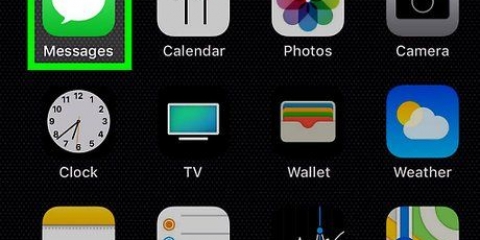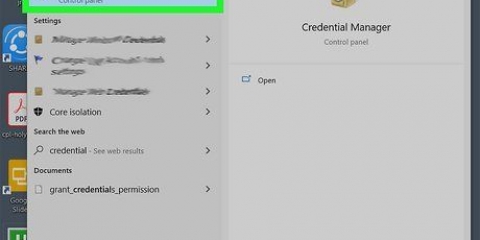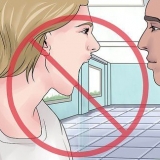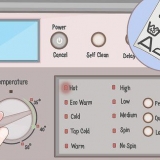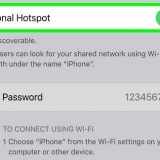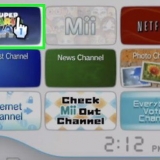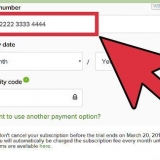Wenn das Kontrollkästchen nicht aktiviert ist, ist die iCloud-Musikbibliothek bereits auf Ihrem Computer deaktiviert. Wenn dieses Feld nicht angezeigt wird, ist die iCloud-Musikbibliothek für Ihr Konto nicht verfügbar.
Schalten sie ihre icloud-musikbibliothek aus
In diesem Tutorial erfahren Sie, wie Sie Ihre iCloud-Musikbibliothek auf einem iPhone, iPad oder Computer deaktivieren. Die iCloud Music Library ist nur verfügbar, wenn Sie ein Apple Music-Abonnement haben. Durch das Deaktivieren werden alle heruntergeladenen Apple Music-Titel von Ihrem aktuellen Gerät (z. B. iPhone) entfernt.
Schritte
Methode 1 von 2: Auf dem iPhone

1. Öffne die Einstellungen
von deinem iPhone. Tippen Sie auf das App-Symbol für Einstellungen. Dieser sieht aus wie eine graue Kiste mit Zahnrädern drauf. 
2. Scrolle nach unten und tippe aufMusik. Sie finden diese Option in der Mitte der Einstellungsseite.

3. Tippen Sie auf den grünen Schalter „iCloud Music Library“
. Diese finden Sie oben auf dem Bildschirm. Der Schalter wird grau . Wenn du nicht hier bist "iCloud-Musikbibliothek"Option hast du kein Apple Music-Abonnement, kannst also die iCloud-Musikbibliothek nicht ein- oder ausschalten.

4. Tippen Sie aufOK wenn gefragt. Dies bestätigt deine Entscheidung und deaktiviert die iCloud Music Library. Ihre Apple Music wird von Ihrem iPhone entfernt; Sie können es jederzeit erneut herunterladen, indem Sie die iCloud-Musikbibliothek wieder einschalten.
Methode 2 von 2: Auf dem Computer

1. iTunes öffnen. Klicken oder doppelklicken Sie auf das iTunes-App-Symbol, das wie eine mehrfarbige Musiknote auf weißem Hintergrund aussieht.
- Wenn Sie aufgefordert werden, ein Update zu installieren, tun Sie dies bitte, bevor Sie fortfahren.

2. klicke aufbearbeiten. Dies ist ein Menüpunkt oben im iTunes-Fenster. Ein Dropdown-Menü wird angezeigt.
Klicken Sie auf einem Mac auf iTunes in der oberen linken Ecke des Bildschirms.

3. klicke aufEinstellungen…. Dies ist am unteren Rand des Dropdown-Menüs. Das Fenster Einstellungen erscheint.

4. Klicken Sie auf die RegisterkarteAllgemein. Sie finden es oben im Einstellungsfenster.

5. Kreuzen Sie das Kästchen an "iCloud-Musikbibliothek" von. Sie sollten dies oben im Fenster finden können.

6. klicke aufOK. Es befindet sich am unteren Rand des Einstellungsfensters. Dadurch werden deine Änderungen gespeichert und alle gespeicherten Apple Music-Titel aus deiner Bibliothek entfernt.
"Schalten sie ihre icloud-musikbibliothek aus"
Оцените, пожалуйста статью